迷你工具分区向导迷你兔子分区向导教程
边肖为用户带来了一个使用迷你工具分区向导的教程。可以根据教程使用。在教程的帮助下,您可以轻松快速地开始。需要的朋友应该来了解一下。Minitool分区向导,又称Mini Rabbit分区向导,不仅具有强大的磁盘分区功能,而且在调整和合并磁盘大小方面具有简单快捷的一键操作和简单实用的分区教程向导。
minitool partition wizard怎么用教程
一、如何创建卷1。运行绿色中文版的迷你工具分区向导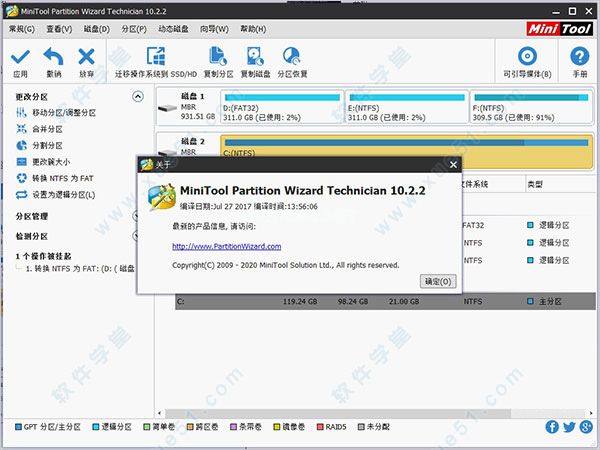
2.选择动态磁盘中的可用空间段,然后单击左侧操作面板上的“创建卷”或选择“创建卷”并单击右侧菜单
3.在弹出窗口中选择要创建的卷类型。强大的服务器分区软件可以根据实际情况列出所有支持的类型。在这里,我们只能创建简单的卷。选择“简单卷”,点击“下一步”按钮,进入如下界面
4.通过仅选择相应的磁盘,然后单击添加,选择要创建卷的目标磁盘,并将该磁盘添加到右边的框中。之后,点击“下一步”按钮继续
5.为新创建的卷设置相关参数,包括卷标、文件系统、驱动程序号、群集大小和卷大小/位置,然后单击“完成”按钮返回软件主界面
6.用户可以看到所选动态磁盘中的新卷。要对计算机应用一些预览效果,用户需要单击应用
2.如何创建分区1?选择“创建分区”功能:选择未分配空间后,点击左侧菜单中的“创建分区”。右键单击未分配的空间,并从下拉菜单中选择创建选项
2.在这个界面中,您需要确认参数,包括分区标签、分区类型、驱动器号、文件系统、集群大小、分区卷、分区位置和分区对齐方式。如果您在这里不做任何更改,默认情况下,所有这些参数都是保留的。然后点击“确定”按钮,返回软件主界面;
3.您可以预览要在Windows 10上创建的新分区。如果您同意,请单击左上角的“应用”按钮确认创建。
版权声明:迷你工具分区向导迷你兔子分区向导教程是由宝哥软件园云端程序自动收集整理而来。如果本文侵犯了你的权益,请联系本站底部QQ或者邮箱删除。

















